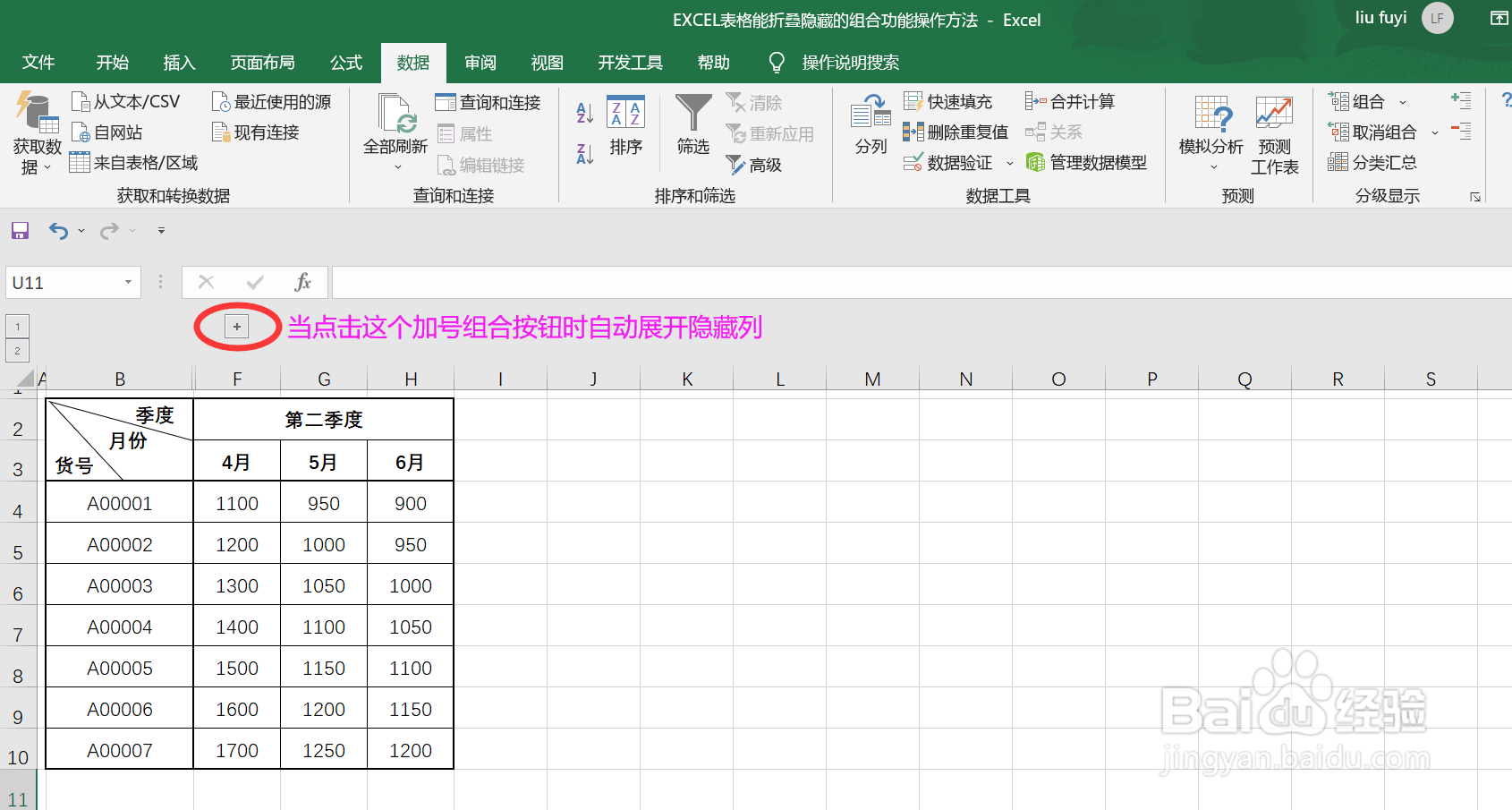EXCEL表格能折叠隐藏的组合功能操作方法
1、目的:将原始表格中第一季度的数据折叠隐藏,当想查阅的时候又能快速展开。如下图:
2、操作步骤:鼠标选择需要折叠隐藏的C、D、E三列,点击"数据"选项卡中的"组合"功能。如下图:
3、操作步骤:使用"组合"功能之后我们可以看到列号的上方出现了一个减号组合按钮,点击它可以将C、D、E列自动折叠隐藏。如下图:
4、操作步骤:当表格处于折叠隐藏状态时,列号上方显示为加号组合按钮,点击它可以将折叠隐藏的C、D、E列自动展开。如下图:
声明:本网站引用、摘录或转载内容仅供网站访问者交流或参考,不代表本站立场,如存在版权或非法内容,请联系站长删除,联系邮箱:site.kefu@qq.com。
阅读量:25
阅读量:23
阅读量:89
阅读量:84
阅读量:70